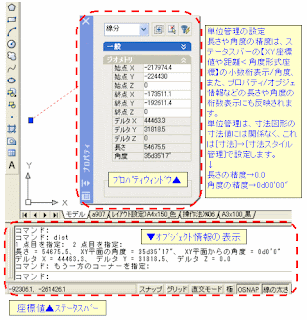
▼画像(1)▲Bg2/gif↓
▼0909▼atc↓
▼単位管理↓
▲AutoCADの活用↓
↓
▼単位管理:'UNits↓
単位管理(コマンド:'UNits や [形式]→[単位管理]メニュー)で座標や角度表示の形式の設定や精度の指定ができます。長さや角度の精度は、ステータスバーの【XY座標値や距離<角度形式座標】の小数桁表示/角度に反映されます。また、プロパティ/オブジェ情報などの長さや角度の桁数表示にも反映されます。単位管理は、寸法図形の寸法値には関係なく、これは[寸法]→[寸法スタイル管理]で設定します。↓
↓
▼[長さ] の設定・・・現在の長さの単位や精度の形式を定義します。↓
1)[タイプ] ・・・計測単位の現在の形式を設定します。 一般的には【十進表記】を選びます。↓
2)[精度]・・・ 精度は、0.00であれば少数以下2桁の表示になります。現在の計測単位と単位の精度を指定できます。
↓
▼[角度] の設定・・・現在の角度形式と角度の精度を指定します。 ↓
1)[タイプ] ・・・現在の角度形式を設定します。 ↓
● [度/分/秒]形式では、度に d、分に '、秒に " が使用され、次のように表示されます。 「123d45'56.7" 」↓
●[度(十進表記)]形式では、十進数で表示 ●[グラジエント]形式では、計測値の後に小文字の g が表示 ●[ラジアン]形式では、計測値の後に小文字の r が表示・・・などがあります。↓
※ 一般的には、[度/分/秒]形式が理解しやすいと思います。↓
↓
2)[精度] ・・・ 精度は、0d00'00"であれば少数以下4桁の表示になります。現在の角度形式の精度を設定します。
3)[時計回り] ・・・正の角度を時計回りの方向で計算表示できます。 角度を求めるプロンプト(入力角度)に対しては、[時計回り]設定に関係なく、反時計回り(左回り)です。右回り角度の入力値(例えば、測量図面の場合)にしたい時は、(-)記号を付けて負の角度にすると右回り角度の入力指定ができます。※但し、[時計回り]設定をすると、角度入力などの場合に混乱の原因になるので、あまりオススメできません。↓
↓
設定ダイアログの下の部分に、サンプルが表示されます。設定が完了したら【OK】を押してください。↓
↓
▲0908▲↓
↓
0 件のコメント:
コメントを投稿